A onmicrosoft.com tartalék tartomány hozzáadása és cseréje a Microsoft 365-ben
Tekintse meg a Kisvállalati & című kisvállalati tartalmakat.
Amikor regisztrál a Microsoft 365-be, a Microsoft biztosít egy onmicrosoft.com tartományt – tartalék tartományát – arra az esetre, ha ön nem rendelkezik tartománnyal, vagy nem szeretné azt csatlakoztatni a Microsoft 365-höz (például tailspintoys.onmicrosoft.com). A tartalék tartományt a rendszer alapértelmezés szerint a következőben használja:
- Felhasználónevek és e-mail-címek
- Microsoft 365 teams & csoportok e-mail aliasai
- Tartományfüggőség automatikus áthelyezése
Ez a Microsoft 365-környezet alapértelmezett e-mail-útválasztási címe. Ha egy felhasználó postaládával van beállítva, a rendszer a tartalék tartományba irányítja az e-maileket. Még akkor is, ha egyéni tartományt használ (például tailspintoys.com), ha az egyéni tartományt törlik a Microsoft 365-környezetből, a tartalék tartomány biztosítja, hogy a felhasználó e-mail-címe sikeresen át legyen irányítva.
A tartalék tartományt a Microsoft 365 Felügyeleti központ módosíthatja. Az ügyfelek gyakran módosítják tartalék tartományukat:
- A Microsoft 365-be való első regisztrációkor nem tudja, hogy milyen cégnevet kell használnia. Most, hogy ismerik a vállalat nevét, azt szeretnék, hogy a felhasználók megfelelő bejelentkezési fióknevekkel rendelkezzenek.
- Új webhely létrehozásakor módosítani szeretnék a SharePoint URL-címeinek megjelenését. A Microsoft 365-környezetben található SharePoint URL-címek a tartalék tartománynév alapján jönnek létre. Ha az első regisztrációkor nem a megfelelő cégnevet használta, a webhelyekHez tartozó SharePoint-URL-címek továbbra is ezt a nevet fogják használni az új SharePoint-webhelyek létrehozásakor.
Bár további onmicrosoft.com tartományokat is hozzáadhat, tartalék tartományként csak egy onmicrosoft.com tartomány használható. A cikkben ismertetett lépések a következőket ismertetik:
- Új onmicrosoft.com tartomány létrehozása
- Hozzárendelés tartalék tartományként
Megjegyzés:
A Microsoft 365-környezetben összesen öt onmicrosoft.com tartomány van korlátozva. A hozzáadásuk után nem távolíthatók el.
Az első lépések
Tartományok hozzáadásához, módosításához vagy eltávolításához vállalati vagy vállalati csomagtartománynév-rendszergazdájának vagy globális rendszergazdájánakkell lennie. Ezek a módosítások a teljes bérlőt érintik; A testre szabott rendszergazdák vagy a normál felhasználók nem fogják tudni végrehajtani ezeket a módosításokat.
Új onmicrosoft.com tartomány hozzáadása
A Microsoft 365 Felügyeleti központ válassza a Beállítások, majd a Tartományok lehetőséget.
Válassza ki onmicrosoft.com alapértelmezett tartományt.
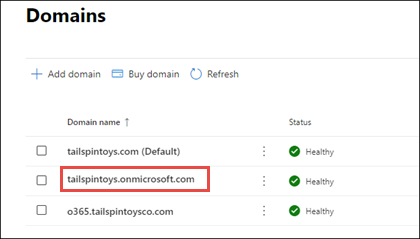
A tartománytulajdonságok lap About this domain (A tartomány névjegye ) szakaszában válassza az Add onmicrosoft domain (Onmicrosoft-tartomány hozzáadása) lehetőséget.
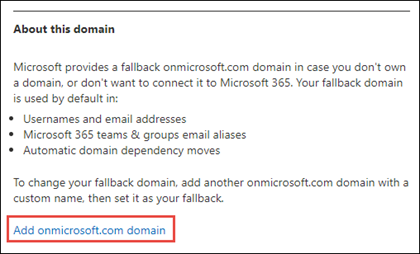
Az Onmicrosoft tartomány hozzáadása lap Tartománynév mezőjébe írja be az új onmicrosoft.com tartomány nevét.
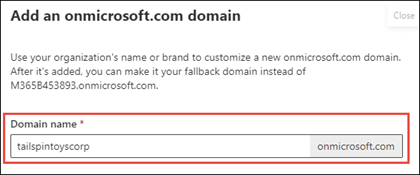
Megjegyzés:
Ellenőrizze a megadott tartománynév helyesírását és pontosságát. Öt onmicrosoft.com tartományra van korlátozva, és jelenleg nem törölhetők a létrehozásuk után.
Válassza a Tartomány hozzáadása lehetőséget. A sikeres hozzáadás után megjelenik egy üzenet, amely ezt tartalmazza.

Az új onmicrosoft.com tartomány beállítása tartalék tartományként
Megjegyzés:
Mielőtt új onmicrosoft.com tartományra módosítaná a tartalék tartományt, érdemes lehet módosítania a onmicrosoft.com SharePoint-tartományt. Ha létrehoz egy további onmicrosoft-tartományt, és tartalék tartományként használja, nem fog átnevezni a SharePoint Online-t. A meglévő SharePoint- és OneDrive-URL-címek változatlanok maradnak. A Saját.onmicrosoft SharePoint-tartományt a SharePoint-tartomány átnevezési előzetes verziójában megadott PowerShell-lépésekkel módosíthatja (jelenleg bármely, 10 000-nél kevesebb webhelyet tartalmazó bérlő számára elérhető).
Miután létrehozta az új onmicrosoft.com tartományt, az alábbi lépéseket követve módosítsa tartalék tartományra.
A Microsoft 365 Felügyeleti központ válassza a Beállítások, majd a Tartományok lehetőséget.
Válassza ki a létrehozott új onmicrosoft.com tartományt.
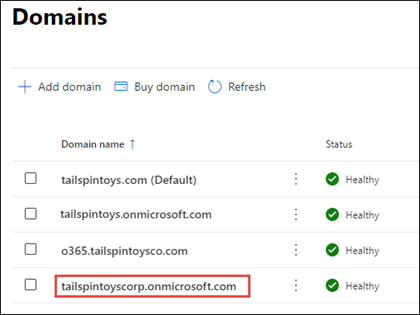
A tartomány tulajdonságlapján válassza a Tartalék tartomány létrehozása lehetőséget.
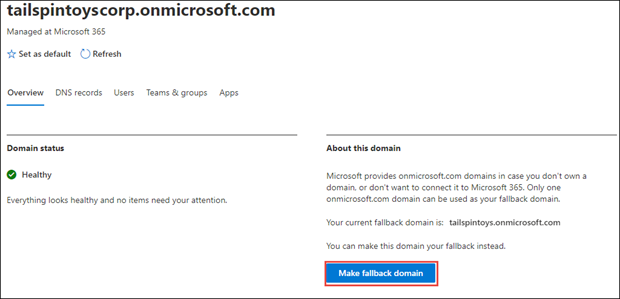
A lapon megjelenik egy üzenet, amely szerint a tartalék tartomány új tartományra változott.
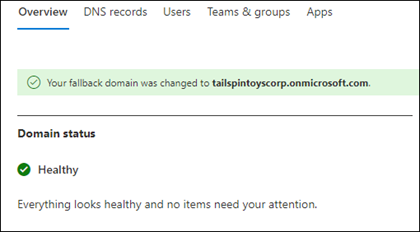
Kapcsolódó tartalom
Tartományok – gyakori kérdések (cikk)
Mi az a tartomány? (cikk)
Tartománynév vásárlása a Microsoft 365-ben (cikk)
DNS-rekordok hozzáadása a tartomány csatlakoztatásához (cikk)
Névkiszolgálók módosítása a Microsoft 365 beállításához bármely tartományregisztrálónál (cikk)
Visszajelzés
Hamarosan elérhető: 2024-ben fokozatosan kivezetjük a GitHub-problémákat a tartalom visszajelzési mechanizmusaként, és lecseréljük egy új visszajelzési rendszerre. További információ: https://aka.ms/ContentUserFeedback.
Visszajelzés küldése és megtekintése a következőhöz: